윈도우8의 빠른 시작 켜기 설정과 WOL을 동시에 사용하기/노트북 파워 옵션 power option
♨ 카랜더 일정 :
컨텐츠 정보
- 13,082 조회
본문
http://studyforus.tistory.com/45
윈도우8의 빠른 시작 켜기 설정과
WOL을 동시에 사용하기
지난 시간에 WOL 설정에 대해서 설명드린 적이 있습니다. 그리고 랜카드 설정에 대해서도 다룬 적이 있습니다.
2014/06/26 - [웹서버 구축하기/공유기설정] - 외부에서 원격으로 부팅하기 위한 WOL 설정 및 공유기 설정 접속하기
2014/07/03 - [개인 서버 설치 일기/Windows 8/8.1] - 윈도우가 자동으로 켜진다면? WOL이 실행이 안된다면?
불과 얼마전, ipTIME 어플로 WOL 기능을 시도하려고 서버컴퓨터의 전원을 넣어보았는데 전원이 들어오지 않았습니다. 데스크탑의 전원은 정상적으로 들어오는 것을 보니, 공유기 내의 WOL기능은 정상적으로 작동을 하고 있었습니다. 왜 하필 서버(노트북)에만 전원이 안들어올까 해서 인터넷을 찾아보니 전원 관리에서 빠른 시작을 끄면 된다는 이야기만 보았습니다.
이 설정을 통해서 WOL 기능을 일단은 정상적으로 사용이 가능합니다.
빠른 시작을 끄는 방법에 대해서 알아봅시다.
먼저 이 설정을 사용하기 위해서는 관리자 설정이 필요합니다. 윈도우 8/8.1 빠르고 편한 방법으로 관리자 계정 활성화하기 를 통해서 관리자 계정을 활성화 하셔도 되고, 관리자 권한을 갖는 계정으로 하셔도 무방합니다.
먼저, 제어판의 전원 옵션을 찾아서 들어갑니다. 그 중에 좌측에 보면 전원 단추 작동 설정이 보입니다.
현재 사용할 수 없는 설정 변경을 눌러서 일시적으로 관리자 권한으로 실행합니다. (Administrator 계정으로 들어가도 똑같이 클릭해줘야 합니다.)
관리자 권한을 획득했으면, 하단의 종료 설정부분에서 빠른 시작 켜기(권장) 에 있는 체크를 해제하고 변경내용 저장을 클릭합니다.
이제 컴퓨터를 완전히 끄고 WOL 기능을 사용하여 컴퓨터를 켜보면 정상적으로 원격 부팅이 되는 것을 확인 할 수 있습니다.
제가 알아본 거의 모든 포스팅에서는 이 방법을 추천하고 있고, 더 나아가서는 레지스트리 수정하는 방법으로도 설명하고 있습니다. 하지만, 저는 귀찮은 것은 딱 질색이기 때문에 언제 레지스트리 주소를 찾아 들어가 변경하는데까지 귀찮음이 있습니다.
그리고 무엇보다! 저 방법으로 WOL을 실행하면 윈도우 8 / 8.1 의 최대 장점인 빠른 부팅을 사용할 수 없습니다.이전 버전의 윈도우와 별반 속도차이가 없어요. 서버로 이용하면서 윈도우 8 을 이용하는 이유가 빠른 부팅속도에 있다고 이야기 한적이 있는데 (윈도우 8.1 사용하는 이유 및 윈도우 8.1 부팅속도) 이러면 전혀 의미가 없어집니다. 급해죽겠는데, 긴긴 부팅시간을 기다릴 수 없으니 말이죠.
이 빠른 부팅의 원리 부터 해결하고 나면 빠른 시작과 WOL을 동시에 사용하는 해결책이 보입니다.
전원 상태(ACPI)는 총 6가지의 종류가 있습니다.
S0 - 일반적인 동작 상태
S1 - 슬립모드 (휴대폰의 슬립모드와 비슷함)
S2 - 약한 대기 모드 (전력이 필요함)
S3 - 대기 모드
S4 - 최대 절전 모드 (애플 기기의 잠자기 모드)
S5 - 전원 Off
상태로 분류할 수 있습니다. 윈도우의 빠른 시작은 전원을 완전히 종료하는 방식이 아니라 최대 절전 모드를 응용해서 최대 절전 모드와 전원 Off의 중간 상태쯤 되는 방법으로 전원 관리를 하고 있습니다.(UEFI모드) 외관상과 전력상으로는 꺼져있는 컴퓨터지만, 부트로더 내부에 윈도우 구동에 필요한 파일을 미리 넣어놓아 불러오는 속도를 빠르게 합니다.
윈도우8은 빠른 시작 켜기 옵션을 활성화 하면 완전히 전원 오프(S5) 상태가 아닌 최대 절전 모드(S4) 상태가 됩니다. 원래 모바일 용으로 사용하려는 목적의 용도이기 때문에 제일 중요한 부분인 전력관리 부분에서는 전원 오프를 하는것과 별다른 부분은 없습니다.
빠른 시작 켜기를 해놓으면 전원이 종료가 되는 것이 아니라 최대 절전모드와 비슷한 상태가 됩니다. (최대 절전 모드 옵션이 있는 것으로 보아 같은 기능은 아닌것 같고, 전원 상태 분류상 S4로 해놓는 것 같습니다. 부팅시 부팅방법은 UEFI방법으로 합니다.)
그럼 전원을 켠다는 개념보다는 WOL기능을 통해 랜으로 매직패킷을 보냄으로 대기모드를 종료하게끔 하면 되지 않을까 하는 생각을 하게되었습니다.
랜 설정과 관련해서 대기모드 해제하는 부분이 있었던 것같은데 그 설정을 변경해 보았습니다.
랜카드 설정에서 전원관리에 "이 장치를 사용하여 컴퓨터의 대기 모드를 종료할 수 있음" 부분을 사용하는 것입니다.
방법부터 살펴보자면,
네트워크 및 공유 센터에서 랜카드를 클립합니다.(색칠된 부분)
이 중에서 속성을 클릭합니다. 그리고 네트워크 속성이 나오면 그 중 구성을 클립합니다.
그럼 다음과 같은 랜카드 설정 화면이 나오는데 여기서 전원관리 탭으로 이동하여 줍니다.
아마 빠른 시작을 사용하면서 WOL 기능이 작동이 안된다면 "전원을 절약하기 위해 컴퓨터가 이 장치를 끌 수 있음" 과 "이 장치를 사용하여 컴퓨터의 대기 모드를 종료할 수 있음" 부분이 체크해제 되어 있었을 겁니다. 이 두가지를 체크하고 확인을 눌러줍니다.
이제 컴퓨터를 완전히 종료하고 WOL 기능으로 전원을 넣어보면 정상적으로 WOL 기능이 작동되는 것을 확인 할 수 있습니다.
랜카드를 통해서 대기모드를 해제하게끔 하는 방식으로 WOL 기능을 사용할 수 있습니다. 이 간단한 일을 혼자서 끙끙 앓고 있었네요. 가급적이면 빠른 부팅을 사용하면서 동시에 WOL을 사용하고 싶다고 생각해서 결국 혼자서 방법을 찾아 냈습니다.
참고로 말씀드리면,
윈도우8에서 빠른 시작은 윈도우 종료를 하였을 때만 가능합니다. 다시 시작을 하면 빠른 시작 기능으로 부팅하지 않고 완전 종료하고 다시 전원을 켜는 방식으로 전원이 들어가기 때문에 속도가 느립니다. 저도 계속 그냥 컴퓨터를 부팅할 때보다 다시 시작을 할 때는 특히 느린 것 같은 느낌이 있었는데 다 이유가 있었네요.
윈도우 8에서만 전원 종료가 최대절전모드와 비슷한 모드로 종료하고 나머지 윈도우는 정상작동을 하기 때문에 위의 문제들은 윈도우 8에서만 발생하는 문제입니다.
별건 아니지만 기왕에 빠른 부팅을 자랑하는 윈도우8에서 WOL을 동시에 사용하고 싶어서 알아보고 찾아본 결과를 적어보았습니다. 계속 찝찝하게 남아있던 앙금이 해결되어 굉장히 후련하네요~
'윈도우 8.1 웹서버 / NAS > WOL 및 공유기 설정' 카테고리의 다른 글
| [공유기 설정 팁] 밤에 눈 부신 LED 등 끄기 (0) |
|---|
| [공유기 설정] 느린 와이파이 속도를 빠르게! (0) |
| 윈도우 8 WOL 기능이 갑자기 안될 때 (빠른 켜기 사용) (2) |
| 공유기 내부 아이피 고정하기 (2) |
| 윈도우가 자동으로 켜진다면? WOL이 실행이 안된다면? (0) |
| 외부 PC에서 공유기 내부 PC 선택 접속하기 (포트포워딩 설정) (2) |
♠ shimss home 는 https://11q.kr.com 시놀로지 NAS 그누보드 아미나 림스모바일 홈페이지을 위하여 정보를 찾아 공유 합니다.
♠ https://11q.kr.com https://11q.kr https://11q.kr https://11q.kr
뷰PDF 1,2
office view photo|top||||||||||||||||||
관련자료
-
링크
댓글목록
등록된 댓글이 없습니다.

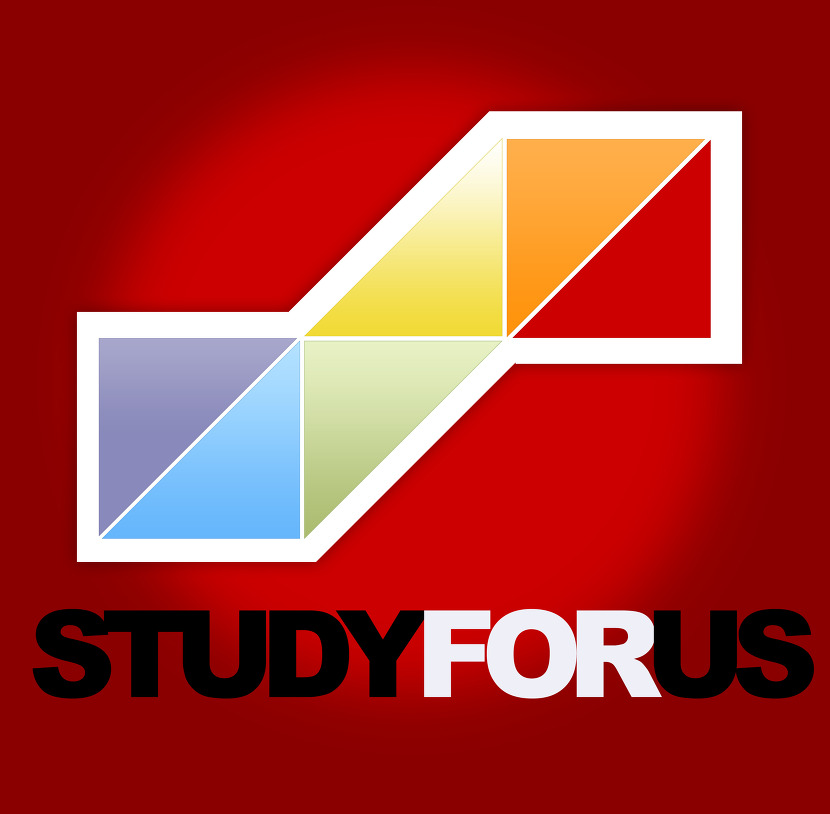
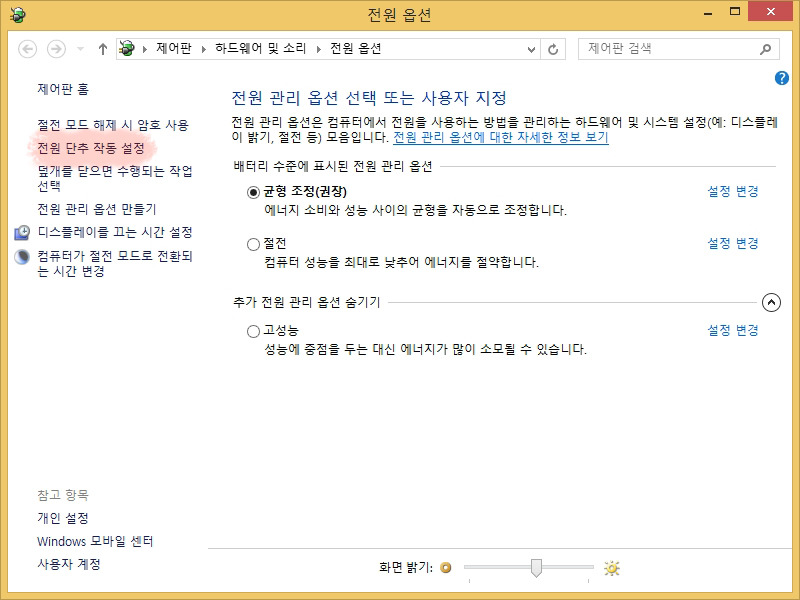
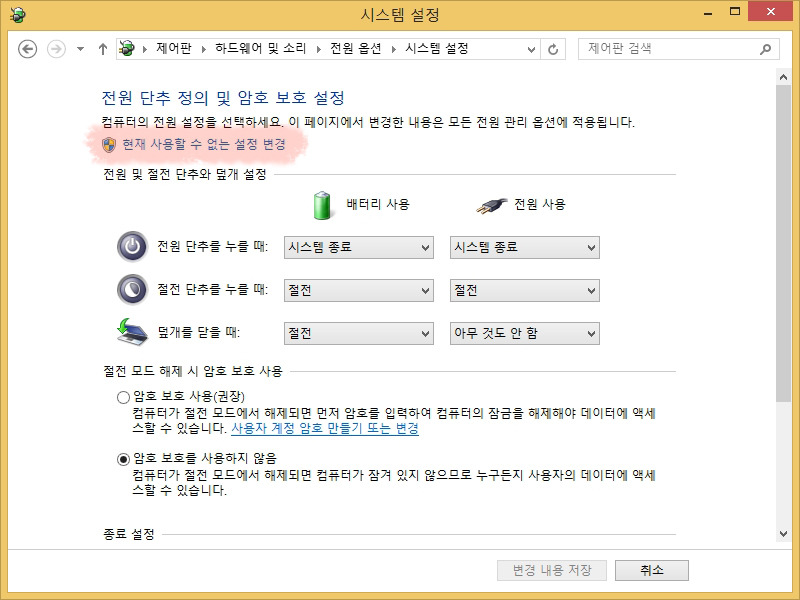
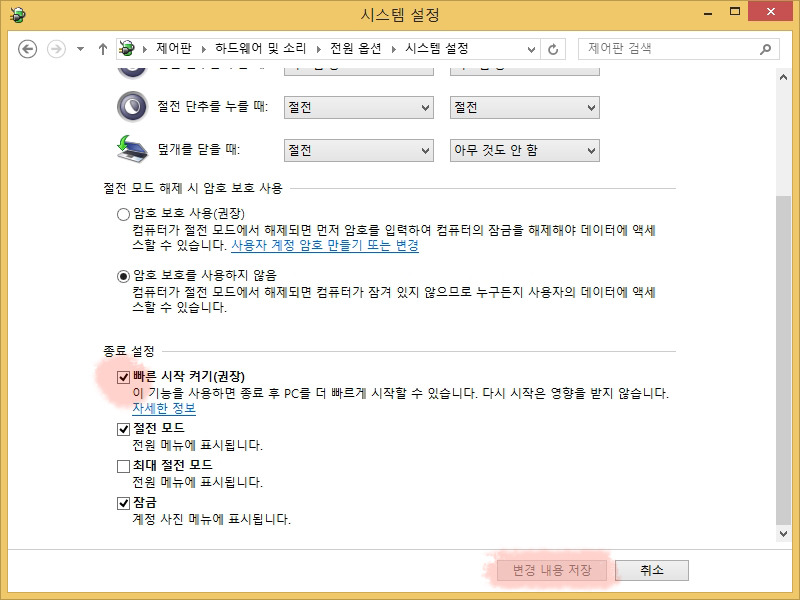
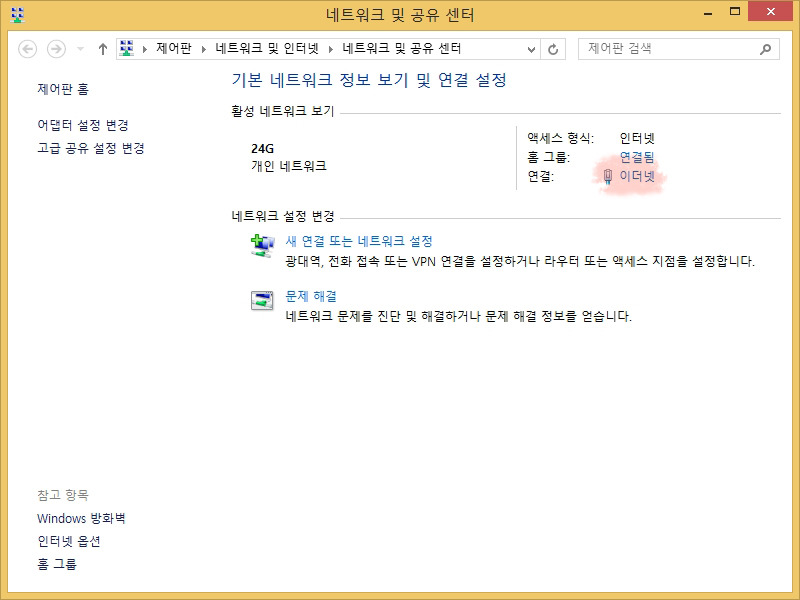
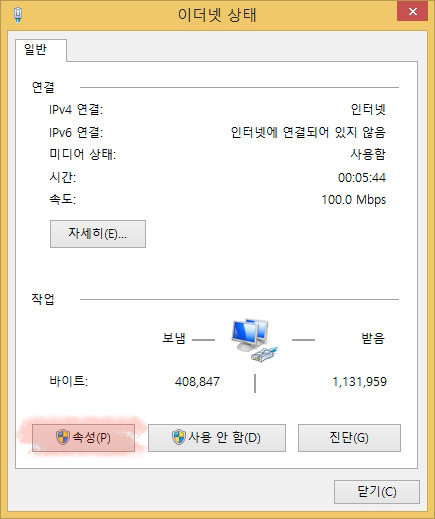
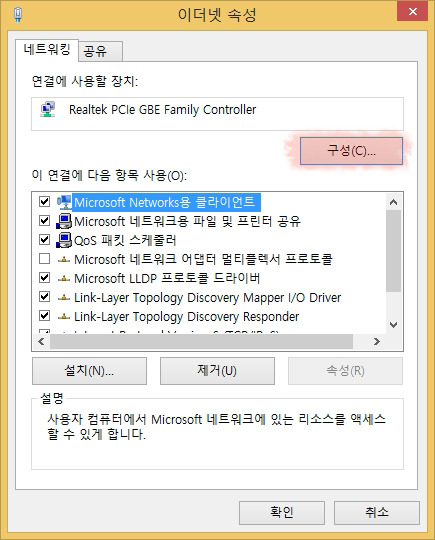
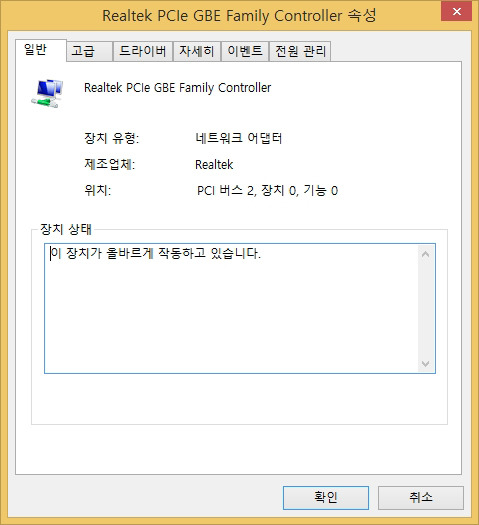
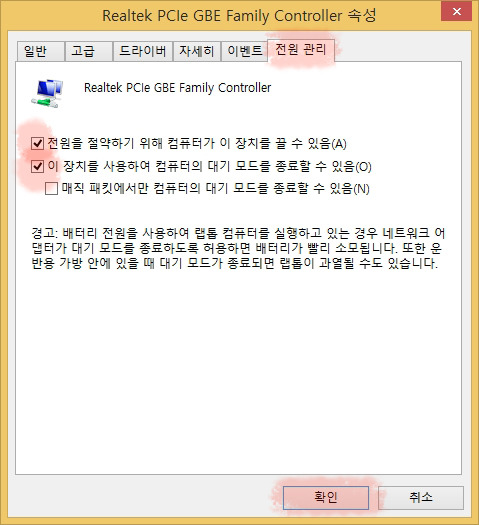



 ● PC에서 유튜브 다운로드 ( 부팅애니메이션 유튜브 영상 다운로드 용) _조회수_댓글수(
25232
● PC에서 유튜브 다운로드 ( 부팅애니메이션 유튜브 영상 다운로드 용) _조회수_댓글수(
25232